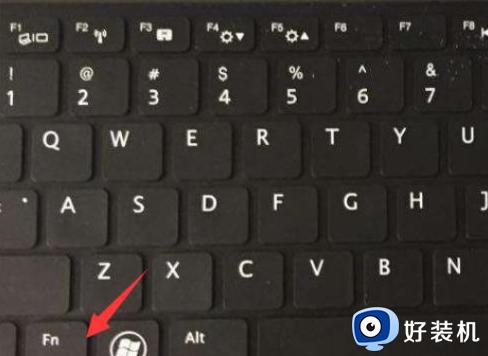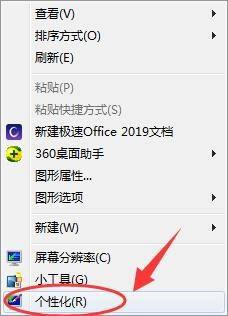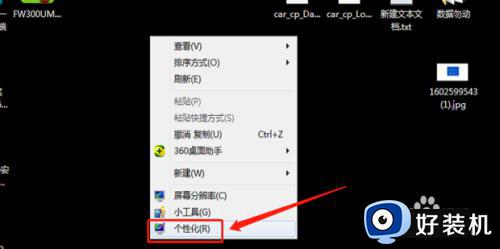win7电脑显示亮度怎么设置 win7如何调整电脑屏幕显示亮度
时间:2022-05-24 09:12:58作者:xinxin
每次在操作win7正式版电脑的时候,为了保护用户眼睛视力,大多情况下都会选择在光线较亮的情况下操作,而在夜间操作win7电脑的用户,则需要对显示器屏幕亮度进行调整,可是win7如何调整电脑屏幕显示亮度呢?其实方法很简单,下面小编就来教大家win7电脑显示亮度设置方法。
推荐下载:电脑公司win7下载
具体方法:
1、在桌面的空白处点击鼠标右键,选择个性化这项。

2、点击显示选项。
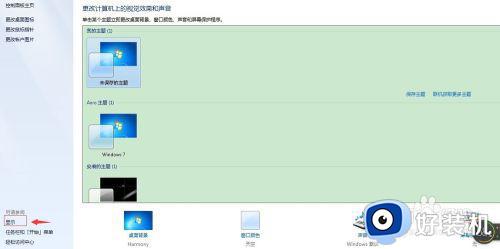
3、点击调整屏幕亮度。
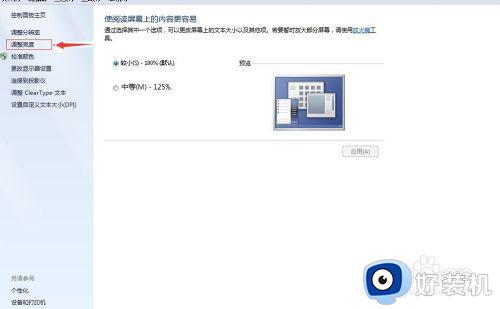
4、两种方案都可以调节亮度,根据自己需要选择。
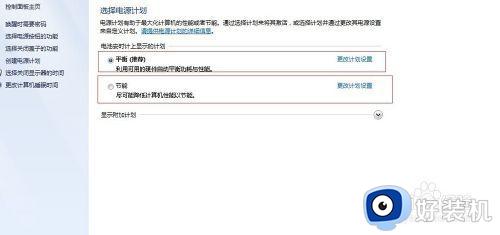
5、两种方案的操作是一样的,这里以第一种【平衡】为例进行操作。点击更改计划设置。
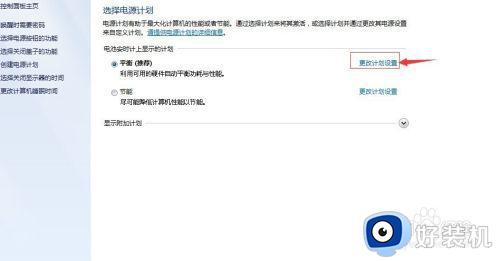
6这里有用电池和接通电源两种选择,根据自己需要进行调节。
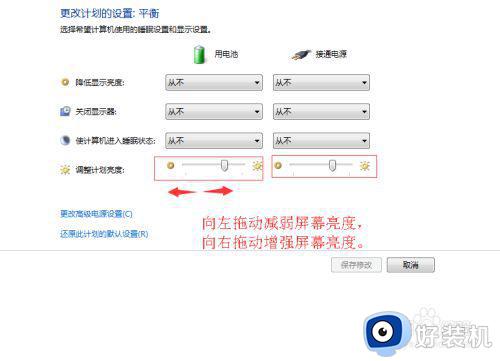
7、调节好后点击保存即可。
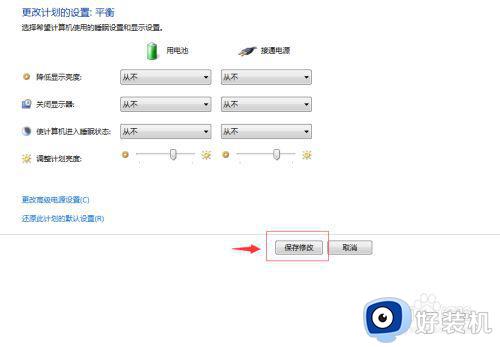
以上就是关于win7电脑显示亮度设置方法具体介绍了,有需要的用户就可以根据小编的步骤进行操作了,希望能够对大家有所帮助。
相关教程:
win7显示里没有亮度调节